如何延长Windows Server 2012的产品试用期?
1、打开Windows Server 2012系统桌面;

2、点击任务栏上的“服务管理器”图标;

3、系统服务管理器页面自动打开;

4、点击“本地服务器”;

5、即可查看当前服务器的激活状态;
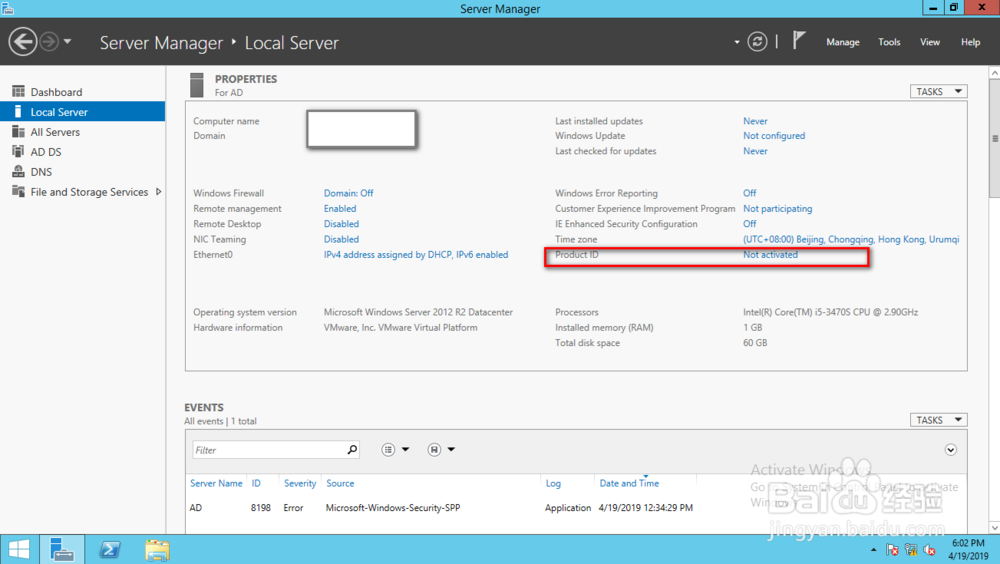
1、打开系统运行程序框;

2、输入cmd指令并回车,打开命令提示符;

3、运行 slmgr/rearm 指令;
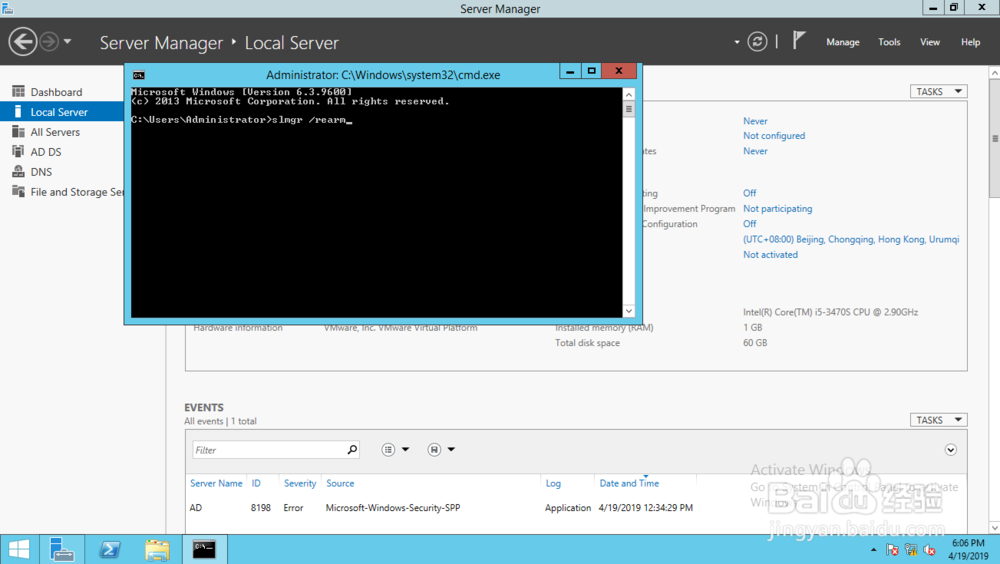
4、出现命令运行成功提示页面;
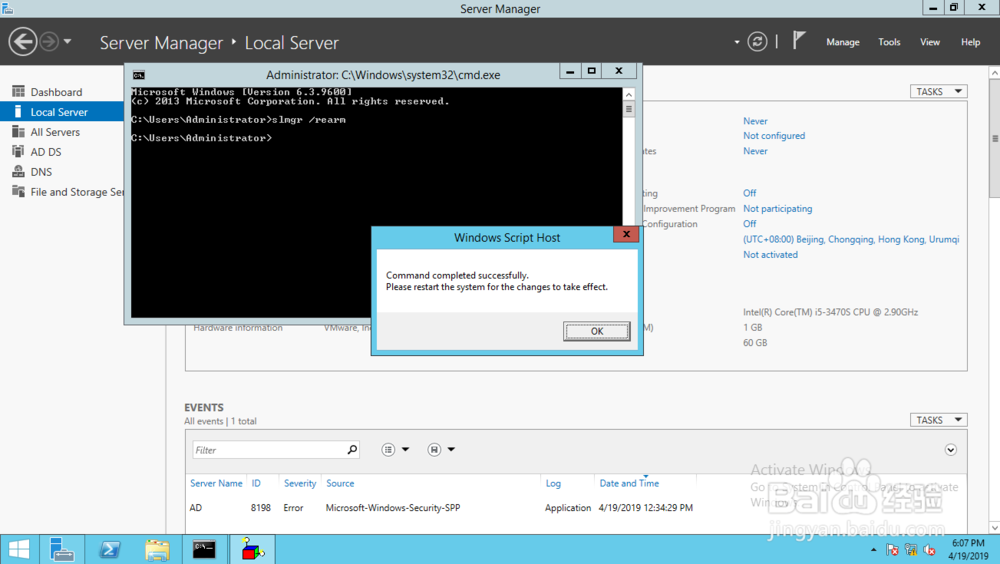
5、操作系统重启后,可以看到提示进行系统激活的字样消失了。




声明:本网站引用、摘录或转载内容仅供网站访问者交流或参考,不代表本站立场,如存在版权或非法内容,请联系站长删除,联系邮箱:site.kefu@qq.com。
阅读量:180
阅读量:164
阅读量:122
阅读量:58
阅读量:76